网站首页 二手房 > 新鲜事 > 正文
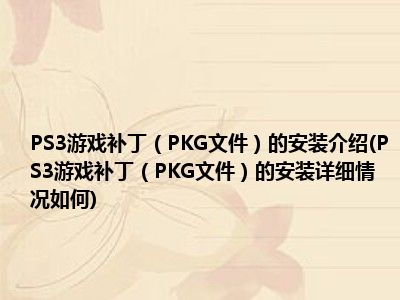
想必现在有很多小伙伴对于PS3游戏补丁(PKG文件)的安装方面的知识都比较想要了解,那么今天小好小编就为大家收集了一些关于PS3游戏补丁(PKG文件)的安装方面的知识分享给大家,希望大家会喜欢哦。
1、首先,我们先来看PS3主机的主机名。在你的PS3主机菜单中找到“设定“->“主机设定”->“系统名称”,可以看到我的主机名是:PS388。当然主机名是可以随意编辑的。
2、
3、
4、我们接着来看PS3主机的IP地址。还是在你的PS3主机菜单中找到“设定“->“主机设定”->“主机信息”,可以看到我的IP地址是:192.168.1.1
5、
6、
7、
8、我们来对上一步作个补充。假如你看到你的IP地址是空的,那么你需要设置一下你的IP地址。在你的PS3主机菜单中找到“设定“->“网络设定”->"互联网连接设定",弹出提示信息后选择"OK"。设定方式选择 "自订"连接方法选择 "有线"以太网设备动作模式选择 "自动识别"IP地址设定选择 "手动"这时,我们就可以设定主机的IP地址IP地址设定好后,接下来的设定保持默认,直接向右推动摇杆,到最后一步,按确定键就可以了
9、
10、
11、
12、
13、
14、
15、
16、
17、
18、把网线的一端插到你的电脑上,另一端插到你的PS3主机上。然后,修改你电脑的本地连接网卡的IP地址,使其与PS3主机在同一IP段内。然后,在你PS3主机上进入到你的管理软件中(我用的是MultiMan,下面我都会MultiMan为例进行讲解),启用FTP服务,启用后不要从MultiMan中退出,因为FTP服务是MultiMan提供的,不是PS3主机本身提供的,如果你退出了MultiMan,FTP服务也就用不了了,这点要注意。
19、
20、
21、
22、我强调一点,FTP软件很多,没必要非用这个,你可以找一个你觉得好用的FTP软件。打开FileZilla FTP Client,输入PS3主机IP和PS3主机名,密码与端口不用输。点击 "快速连接",就与你的PS3主机连接上了。
23、
24、在右侧,进入目录/dev_hdd0/packages/,如果/dev_hdd0/目录中没有packages文件夹,就自己创建一个,在右侧点右键可以创建文件夹在左侧,找到你下载好的3.xx或4.xx游戏补丁,将补丁拖曳到右侧或在补丁文件上点右键,选择上传。这样,就将游戏补丁上传到了你PS3游戏主机/dev_hdd0/packages/目录中。这里,我拓展一下:如果你上传的是你从网上下载的PS3游戏,可以将你的游戏上传到/dev_hdd0/GAMES/这个目录中,然后,在MultiMan中刷新一下游戏列表就可以了。
25、
26、我们再次回到PS3主机上,进入MultiMan,找到你要打补丁的游戏,并加载。这时,会回到XMB主界面。选择 "Install Package Files",按确定键进入,就可以看到你上传的3.xx或4.xx补丁了,选择补丁,按确定键,就将补丁安装上了。一定要注意,要先从MunltiMan加载游戏,再安装补丁,然后进入游戏。顺序别乱了,否则补丁装了也是白装。
27、
28、
29、
30、
31、
32、补丁安装后,我们就可以选择光盘图标进入游戏了。
33、
34、
35、最后,我补充一下:如果你觉得上传太麻烦,可以将补丁拷贝到U盘(FAT32磁盘系统)根目录中,将U盘插到你的PS3主机上,一样可以通过 "Install Package Files"进行补丁的安装。如果不行,就在你U盘根目录上建个packages文件夹,将补丁拷贝这个文件夹中,再试一试。
本文到此结束,希望对大家有所帮助。
版权说明: 本文由用户上传,如有侵权请联系删除!
猜你喜欢:
- 2022-09-20 鳄龟为什么不认主人(鳄龟认主人吗)
- 2022-09-20 国库集中支付中心属于财政局吗(财政国库支付中心是干什么的啊)
- 2022-09-20 本地车能不能在外地年审(本地车是否可以去外地年审?)
- 2022-09-20 特别爱抖腿是什么原因(爱抖腿是什么原因)
- 2022-09-20 高兴的近义词是什么?反义词是什么?(高兴的近义词是什么)
- 2022-09-20 法学院是法人吗(兰大法学院是法人组织么)
- 2022-09-20 新鲜生姜怎么做好吃(新鲜生姜怎么吃)
- 2022-09-20 晚上扰民拨打什么电话(深夜扰民打什么电话)
最新文章:
- 2023-07-04 400万元公寓快速开单 上海中原快手理想家直播卖房势头显著
- 2023-07-04 看电影的位置最好(看电影位置有什么讲究 看电影位置有哪些讲究)
- 2023-07-04 鸠是什么鸟的图片(鸠是什么鸟)
- 2023-07-04 不要床垫直接铺褥子可以吗(褥子下面用什么可以防潮)
- 2023-07-04 干的艾草可以放卧室吗(艾草可以放卧室吗)
- 2023-07-04 金钱草可以放在卧室吗(金钱草可以放卧室吗)
- 2023-07-04 卧室可以放芦荟吗风水好吗(卧室可以放芦荟吗)
- 2023-07-04 君子兰晚上可以放卧室吗风水好吗(君子兰晚上可以放卧室吗)
- 2023-07-04 燕子掌放家里养吉祥吗(燕子掌可以放卧室吗)
- 2023-07-04 百合可以放卧室吗(刺梅可以放卧室吗)
- 2023-07-04 肠胃不好口气重怎么办(肠胃不好怎么办 肠胃不好怎么调理)
- 2023-07-04 打篮球腰扭到了怎么快速恢复(打篮球腰扭伤了怎么办 打篮球腰闪了怎么办)
- 2023-07-04 低血糖的临床表现有哪些(低血糖吃什么食物好哪些 哪些食物可以缓解低血糖)
- 2023-07-04 晕车吃什么可以快速缓解(吃什么可以有效治疗晕车 晕车后吃什么缓解)
- 2023-07-04 针灸治疗眼睛干涩针灸穴位(眼睛干涩怎么缓解 眼睛干涩怎么治疗)
- 2023-07-04 盒装牛奶可以直接放微波炉加热吗(恒温杯垫可以直接放盒装牛奶吗)
